3 sposoby na usunięcie starego iPhone'a przed jego wymianą
Planujesz sprzedać swój iPhone, oddać go lub wymienić na nowy model? Najpierw(First) należy wymazać iPhone'a, aby ułatwić przejście na nowe urządzenie(easy to switch to a new device) . Podobnie(Likewise) odłącz swoje konto Apple od iPhone'a, aby nowy użytkownik mógł bez problemu aktywować urządzenie. Ten samouczek pokaże Ci, jak poprawnie usunąć iPhone'a przed sprzedażą lub oddaniem go.

Zanim usuniesz iPhone'a
Oto trzy podstawowe rzeczy, które powinieneś zrobić przed skasowaniem starego iPhone'a.
1. Rozłącz swój zegarek Apple Watch
Jeśli masz zegarek Apple Watch(Apple Watch) , odłącz go przed zresetowaniem telefonu iPhone lub zegarka(resetting your iPhone or the watch) . Spowoduje to wyłączenie blokady aktywacji(Activation Lock) , odblokowując Apple Watch do użytku na innym iPhonie.
- Uruchom aplikację Watch na swoim iPhonie i dotknij Wszystkie zegarki(All Watches) w prawym górnym rogu zakładki „Mój zegarek”.
- Stuknij ikonę informacji(info icon) obok zegarka Apple Watch.
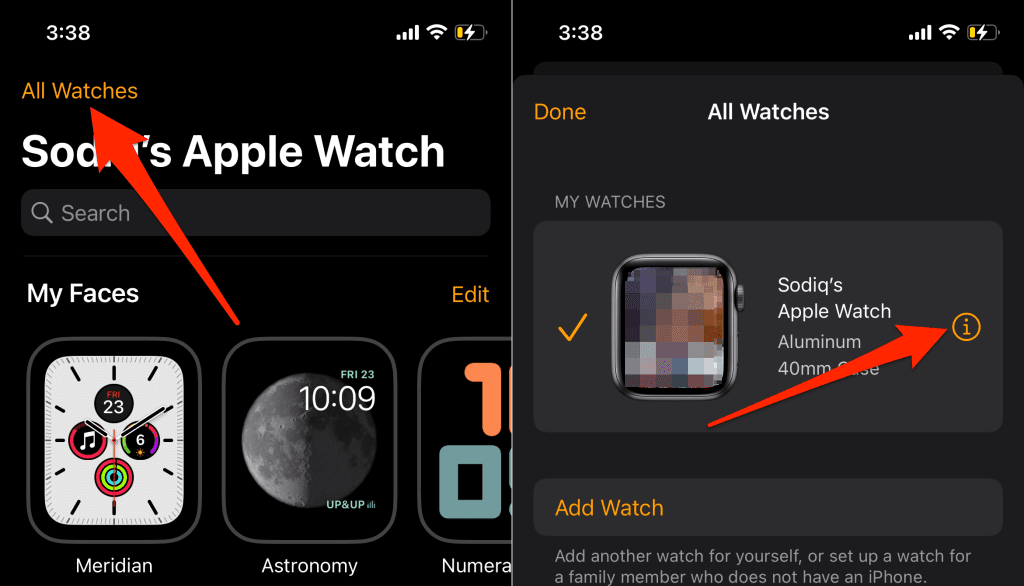
- Stuknij opcję Rozłącz Apple Watch(Unpair Apple Watch) i wybierz opcję Rozłącz [Nazwa] Apple Watch(Unpair [Name] Apple Watch) w monicie.
- Wprowadź swoje hasło Apple ID(Apple ID password) i stuknij opcję Rozłącz parę(Unpair) w prawym górnym rogu.

Spowoduje to odłączenie zegarka od konta, wyłączenie blokady aktywacji(Activation Lock) i usunięcie funkcji Znajdź mój zegarek(Find My Watch) .
2. Wyrejestruj iMessage i FaceTime
Jeśli przełączasz się na urządzenie innej firmy niż Apple, dezaktywuj iMessage przed wymazaniem starego iPhone'a. W przeciwnym razie(Otherwise) Twój nowy telefon (z systemem Android(Android) ) może nie odbierać SMS/MMS wysyłanych za pośrednictwem aplikacji Wiadomości(Messages) na urządzeniach z systemem iOS.
Przed kontynuowaniem upewnij się, że karta SIM powiązana z Twoim numerem telefonu iMessage znajduje się w Twoim iPhonie. Następnie(Afterward) podłącz iPhone'a do sieci komórkowej, przejdź do Ustawienia(Settings) > Wiadomości(Messages) i wyłącz iMessage .

Wróć do menu Ustawienia(Settings) , wybierz FaceTime i wyłącz FaceTime .

Jeśli nie masz już dostępu do swojego iPhone'a, możesz dezaktywować iMessage i FaceTime online.
Odwiedź ten portal Self-Solve firmy Apple w(Apple’s Self-Solve portal) przeglądarce internetowej na telefonie komórkowym lub komputerze. Wybierz kod kraju i wprowadź numer telefonu iMessage / FaceTime, który chcesz wyrejestrować w oknie dialogowym. Wybierz Wyślij kod(Send Code) , aby kontynuować.

Wprowadź 6-cyfrowy kod potwierdzający wysłany na numer telefonu SMS -em i wybierz Prześlij(Submit) . Jeśli podane informacje się sprawdzą, Apple zdalnie dezaktywuje Twój telefon z usługi iMessage.
3. Wyłącz Znajdź mój(Find My) iPhone i blokadę aktywacji(Activation Lock)
Wyłączenie blokady aktywacji(Activation Lock) jest najważniejszą rzeczą, którą musisz zrobić przed skasowaniem iPhone'a w celu wymiany. To odłącza iPhone'a od Twojego Apple ID , dzięki czemu każdy, kto go kupi, może bez problemu korzystać z urządzenia.
Otwórz aplikację Ustawienia(Settings) , stuknij swoją nazwę Apple ID , wybierz Lokalizator(Find My) , a następnie wyłącz Lokalizator(Find My) . Następnie wprowadź swoje hasło Apple ID i stuknij Wyłącz(Turn Off) .

1. Przywróć(Reset) ustawienia fabryczne iPhone'a z ustawień iOS
Jeśli ręcznie zresetujesz iPhone'a do ustawień fabrycznych, możesz pominąć niektóre czynności. Narzędzie do przywracania ustawień fabrycznych iOS 15 poprowadzi Cię przez cały proces, dzięki czemu niczego nie przegapisz. Narzędzie wyłączy blokadę aktywacji(Activation Lock) , odłączy konto Apple ID i utworzy kopię zapasową danych przed zresetowaniem iPhone'a.
Jeśli na Twoim iPhonie działa system iOS 15 lub nowszy, oto jak bezpiecznie przywrócić ustawienia fabryczne:
- Otwórz aplikację Ustawienia(Settings) , stuknij Ogólne(General) i wybierz Przenieś lub Zresetuj iPhone'a(Transfer or Reset iPhone) .
- Kliknij Wymaż całą zawartość i ustawienia(Erase All Content and Settings) .

Narzędzie wyświetli podsumowanie aplikacji, danych osobistych, kont i usług, które usunie z Twojego iPhone'a.
- Stuknij Kontynuuj(Continue) i wprowadź hasło swojego iPhone'a, aby kontynuować.
- Podłącz iPhone'a do sieci Wi-Fi i poczekaj, aż narzędzie utworzy kopię zapasową iCloud. W przeciwnym razie stuknij opcję Pomiń kopię zapasową(Skip Backup) , aby usunąć dane iPhone'a bez przesyłania ich do iCloud.
- Wprowadź swoje hasło Apple ID, dotknij Wyłącz(Turn Off) i postępuj zgodnie z monitem na następnej stronie.

Przywracanie ustawień fabrycznych iPhone'ów z systemem innym niż iOS 15
Aby zresetować iPhone'a z systemem iOS 14 lub starszym, wybierz Ustawienia(Settings) > Ogólne(General) > Resetuj(Reset) . Wprowadź hasło swojego iPhone'a, hasło Apple ID i dotknij Wymaż całą zawartość i ustawienia(Erase All Content and Settings) .
2. Wymaż iPhone'a z komputera(Computer)

Jeśli nie możesz przywrócić ustawień fabrycznych iPhone'a bezpośrednio w aplikacji Ustawienia(Settings) , użyj zamiast tego komputera Mac lub Windows . Na komputerze Mac musi działać co najmniej macOS Catalina 10.15 . Jeśli używasz urządzenia z systemem Windows(Windows) , upewnij się, że ma najnowszą wersję iTunes.
Przywróć(Reset) ustawienia fabryczne iPhone'a na komputerze Mac(Mac Computer)
- Podłącz iPhone'a do notebooka lub komputera stacjonarnego Mac za pomocą kabla (Mac)USB . Odblokuj iPhone'a i - jeśli zostaniesz o to poproszony - przyznaj komputerowi dostęp do swoich danych i ustawień.
- Otwórz Finder i wybierz swój iPhone na pasku bocznym.
Utwórz kopię zapasową aplikacji i danych osobistych na komputerze(Back up your apps and personal data to your computer) , aby móc je odtworzyć na nowym telefonie iPhone. Przejdź do następnego kroku, aby utworzyć kopię zapasową starego iPhone'a. Przejdź(Jump) do kroku 6, jeśli nie chcesz tworzyć kopii zapasowej iPhone'a.
- Przejdź do zakładki Ogólne , wybierz (General)Utwórz kopię zapasową wszystkich danych na iPhonie(Back up all of the data on your iPhone,) i wybierz Utwórz kopię zapasową teraz(Back Up Now) .

- Wybierz(Select) , czy chcesz zaszyfrować kopię zapasową hasłem bezpieczeństwa.

Jeśli zdecydujesz się zaszyfrować kopię zapasową, wprowadź hasło na następnej stronie i wybierz opcję Ustaw hasło(Set Password) .

- Wprowadź hasło swojego iPhone'a (na iPhonie), aby rozpocząć tworzenie kopii zapasowej.
- Przewiń do sekcji „Oprogramowanie” po zakończeniu tworzenia kopii zapasowej i wybierz Przywróć iPhone'a(Restore iPhone) .

- Wybierz Utwórz kopię zapasową(Back Up) , aby utworzyć kopię ustawień telefonu iPhone na komputerze. Wybierz opcję Nie(Don’t Back Up) twórz kopii zapasowej, aby kontynuować bez tworzenia kopii zapasowej ustawień.

Przywróć ustawienia fabryczne iPhone'a w systemie Windows
- Podłącz iPhone'a do komputera z systemem Windows(Windows) , otwórz iTunes i wybierz ikonę iPhone'a w lewym górnym rogu.

- Jeśli chcesz wykonać kopię zapasową iPhone'a przed jego usunięciem, wybierz Podsumowanie(Summary) na pasku bocznym i wybierz Utwórz kopię zapasową teraz(Back Up Now) .

- Wybierz Przywróć iPhone'a(Restore iPhone) , aby zresetować iPhone'a do ustawień fabrycznych.
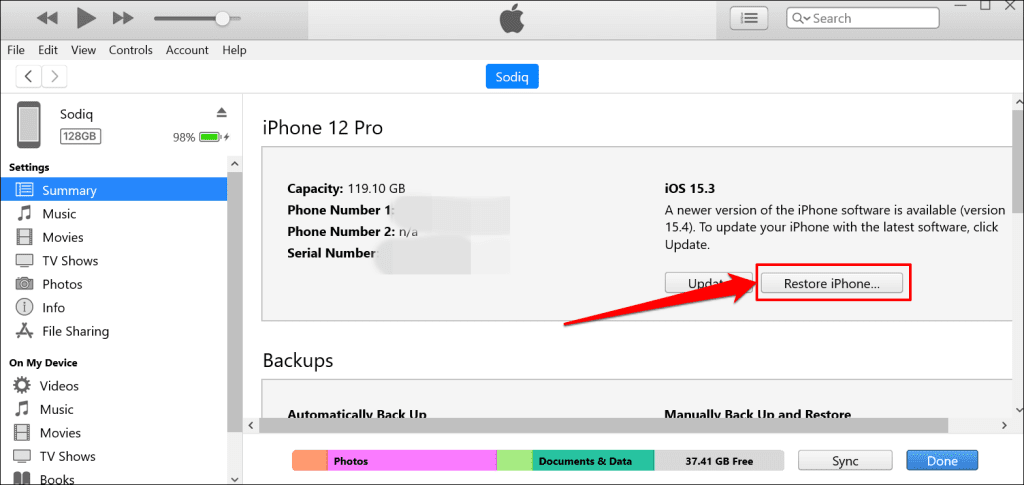
- Opcjonalnie wybierz, czy chcesz utworzyć kopię zapasową ustawień iPhone'a w iTunes przed przywróceniem iPhone'a.

3. Wymaż iPhone'a w trybie odzyskiwania
Jeśli nie pamiętasz kodu telefonu iPhone, przejdź do trybu odzyskiwania(Recovery Mode) , a następnie wymaż urządzenie z komputera Mac(Mac) lub Windows . Tryb odzyskiwania(Recovery Mode) to także sprytna metoda usuwania iPhone'a, który nie uruchamia się poprawnie.
Podłącz iPhone'a do komputera, otwórz Finder lub iTunes i wykonaj poniższe czynności, aby przejść do trybu odzyskiwania(Recovery Mode) :
- Modele iPhone'a 8, iPhone'a SE (2. generacji) i inne iPhone'y z funkcją Face ID:(iPhone 8 models, iPhone SE (2nd generation), and other iPhones with Face ID:) naciśnij i zwolnij przycisk zwiększania głośności(Volume Up) . Następnie naciśnij i zwolnij przycisk zmniejszania głośności(Volume Down) . Na koniec naciśnij i przytrzymaj przycisk boczny,(Side button) aż telefon uruchomi się w trybie odzyskiwania.

- Modele iPhone 7 i iPod touch (7. generacji):(iPhone 7 models and iPod touch (7th generation):) naciśnij i przytrzymaj przycisk boczny(Side) (lub górny(Top) ) oraz przycisk zmniejszania głośności(Volume Down) , aż pojawi się ekran trybu przywracania.
- Starsze telefony iPhone i iPod touch:(Older iPhones and iPod touch:) naciśnij i przytrzymaj przycisk Początek(Home) oraz przycisk boczny(Side) (lub górny(Top) ), aż urządzenie uruchomi ekran trybu odzyskiwania.
Gdy urządzenie uruchomi się w trybie odzyskiwania, Finder lub iTunes powinien wyświetlić wyskakujące okienko informujące o problemie z iPhonem. Wybierz Przywróć(Restore) , aby kontynuować.

Jeśli Twój komputer ma połączenie z Internetem, Finder lub iTunes zainstaluje najnowszą wersję iOS na Twoim iPhonie po przywróceniu ustawień fabrycznych. Wybierz Przywróć i zaktualizuj(Restore and Update) , aby kontynuować.

Gotowy do sprzedaży
Nie zalecamy zdalnego kasowania iPhone'a(remotely erasing an iPhone) , który chcesz wymienić. Apple usunie iPhone'a, ale pozostawi włączoną blokadę aktywacji(Activation Lock) , ponieważ zakłada, że urządzenie zostało zgubione lub skradzione. Zawsze(Always) przywróć ustawienia fabryczne iPhone'a z menu ustawień lub użyj komputera. Następnie użyj usługi Znajdź mój(Find My) , aby potwierdzić stan blokady aktywacji(Activation Lock) iPhone'a .
Jeśli blokada aktywacji(Activation Lock) pozostaje aktywna po przywróceniu ustawień fabrycznych iPhone'a, skontaktuj się ze Wsparciem Apple(Apple Support) w celu uzyskania prośby o pomoc dotyczącą blokady aktywacji(Activation Lock support request) .
Related posts
iPhone ciągle się uruchamia ponownie? 10 sposobów na naprawę
iPhone nie odbiera SMS-ów? 8 sposobów na naprawę
Nie możesz znaleźć swojej drukarki AirPrint na iPhonie? 11 sposobów na naprawę
8 najlepszych sposobów naprawy iPhone'a Hotspot nie działa na Macu
Czy otrzymujesz „To akcesorium może nie być obsługiwane” na iPhonie? 7 sposobów na naprawę
10 najlepszych sposobów na zmniejszenie zużycia danych na iPhonie
10 najlepszych widżetów zegara na ekranie głównym iPhone'a
Jak naprawić iPhone'a zablokowanego w ciągłej pętli rozruchowej?
10 najlepszych witryn i aplikacji do znajdowania popularnych tapet na iPhone'a i iPada
Jak naprawić błąd „iMessage czeka na aktywację” na iPhonie?
Podłącz iPhone'a do komputera z systemem Windows 10 za pomocą Microsoft Remote Desktop
Jak zmienić telefon w mikrofon na komputer z systemem Windows
6 najlepszych mikrofonów do iPhone'a
Jak przełączyć się z Windows Phone na iPhone'a: Przewodnik krok po kroku
Nie możesz skonfigurować Face ID na iPhonie? 7 sposobów na naprawę
6 najlepszych skanerów fotograficznych do zapisywania starych zdjęć
Powiadomienia YouTube nie działają na iPhonie? 6 sposobów na naprawę
10 rzeczy, które powinieneś zrobić przed sprzedażą starego iPhone'a
Jak usunąć spam z kalendarza na swoim iPhonie?
Włącz aplikację Cloud Backup dla Microsoft Authenticator na Androida i iPhone'a
